Jak wstawić linię poziomą w Dokumentach Google
Istnieje wiele różnych sposobów wizualnego oddzielania elementów dokumentu, ale jednym z moich ulubionych jest linia pozioma. Używana oszczędnie, może nie tylko ładnie wyglądać, ale daje wyraźne wskazanie, że rozpoczyna się nowa sekcja dokumentu.
Możesz być przyzwyczajony do dodawania poziomych linii do dokumentu w innych programach do edycji tekstu, ale niektóre metody działające w tych aplikacjach nie działają w Dokumentach Google. Kontynuuj czytanie poniżej, aby dowiedzieć się, jak dodać poziomą linię do dokumentu w Dokumentach Google.
Jak dodać linię poziomą do dokumentu w Dokumentach Google
Kroki opisane w tym artykule zostały wykonane w Google Docs w wersji Google Chrome, ale kroki powinny być takie same w innych przeglądarkach internetowych na komputery.
Krok 1: Przejdź na Dysk Google pod adresem https://drive.google.com/drive/my-drive i otwórz plik, do którego chcesz dodać linię poziomą.
Krok 2: Kliknij miejsce w dokumencie, w którym chcesz dodać linię poziomą.

Krok 3: Kliknij kartę Wstaw u góry okna.
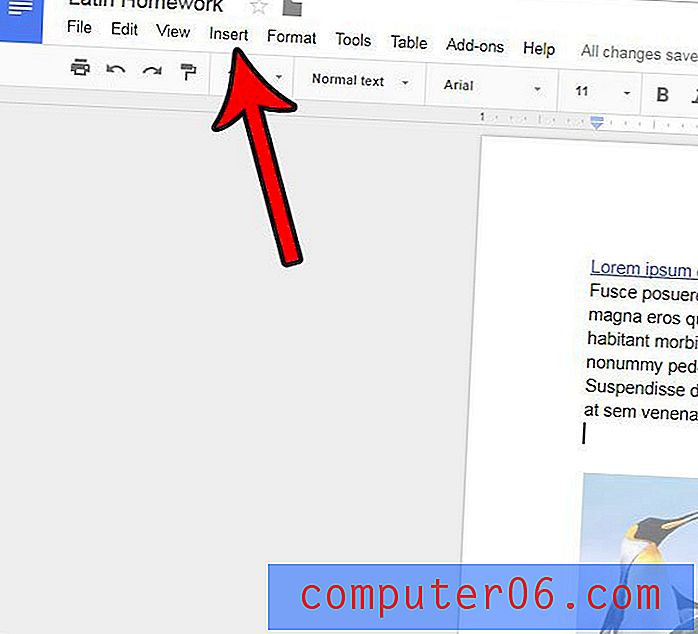
Krok 4: Wybierz opcję Linia pozioma z menu.
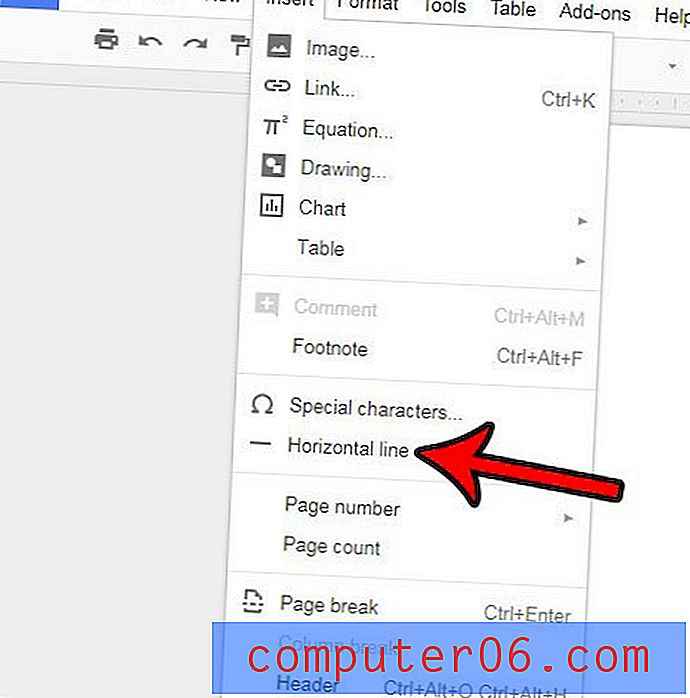
Pamiętaj, że pozioma linia jest dodawana do dokumentu jako znak, więc możesz ją usunąć, umieszczając kursor za poziomą linią, a następnie naciskając klawisz Backspace na klawiaturze.
Istnieje wiele innych obiektów i elementów, które można dodać do dokumentów, a niektóre z nich nie są widoczne. Na przykład dowiedz się, jak dodać podział strony w Dokumentach Google, jeśli musisz rozpocząć następną stronę dokumentu, zanim Dokumenty Google zrobią to automatycznie.



